闪电MP4/MP3格式转换器剪切视频的方法
- 时间:2020-11-04 11:20
- 来源:下载吧
- 编辑:longnian
闪电MP4/MP3格式转换器是一款相当专业实用的视频格式转换软件,该软件体积小巧、界面简单,用户使用该软件,不仅能够快速高质量的转换视频格式,还可以截取视频片段,功能十分强大。我们在观看视频的时候,如果遇到了精彩的片段,可能会想要将其剪切下来保存在电脑中,以便在其他的地方使用它。这款软件就能够帮助我们剪切视频。鉴于有一些新手小伙伴不知道怎么对其操作,那么接下来小编就给大家详细介绍一下闪电MP4/MP3格式转换器剪切视频的具体操作方法,有需要的朋友可以看一看。
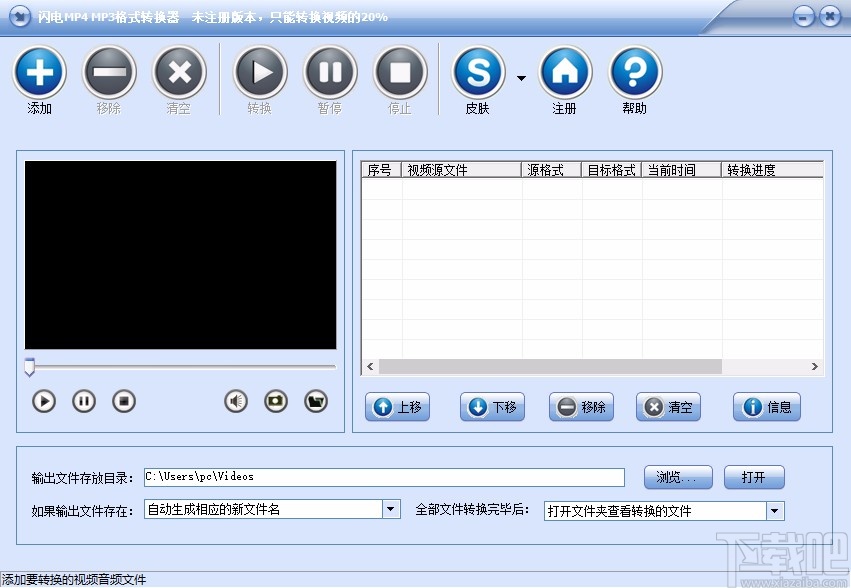
方法步骤
1.首先打开软件,我们点击左上方的“添加”按钮,其下方会出现一个下拉框,在下拉框中选择“添加一个视频文件”选项。
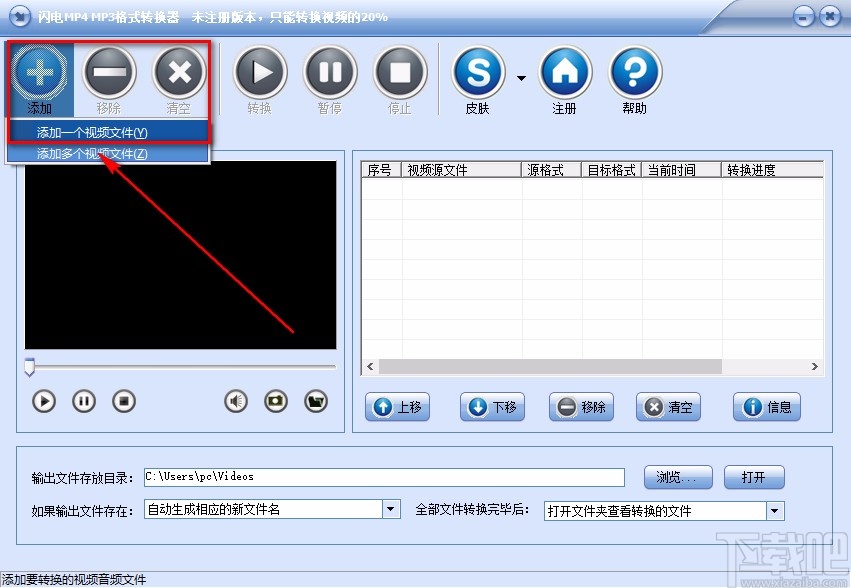
2.接着界面上就会弹出一个文件打开窗口,我们在窗口中选中需要剪切的视频,再点击窗口右下角的“打开”按钮即可。
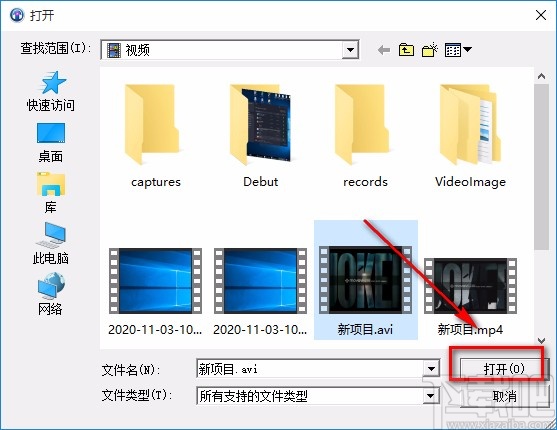
3.将视频添加到软件后,界面上会出现一个选择转换格式窗口,在这里只是剪切视频,不转换视频格式,刚刚添加的视频是AVI格式的,所以在这里选择“标准AVI视频”,再点击“下一步”按钮即可。
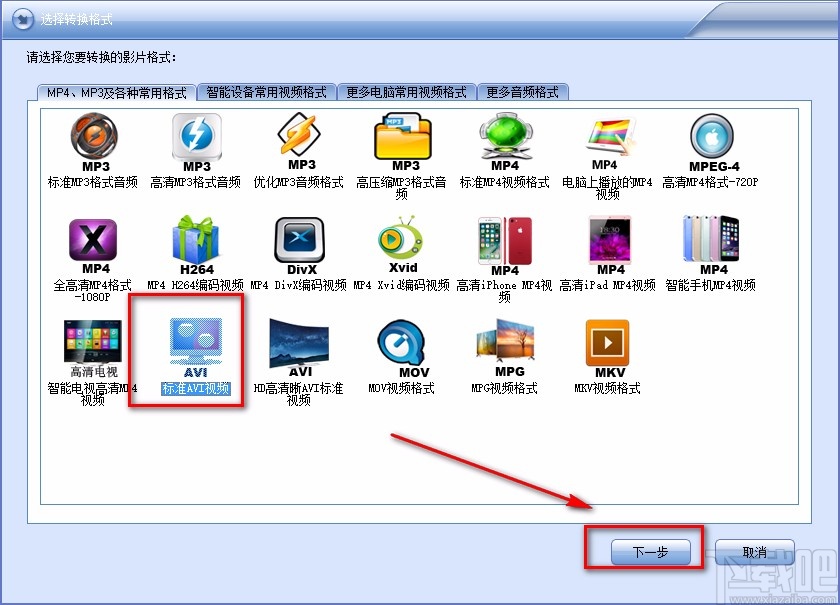
4.然后界面上就会出现一个选项设置窗口,我们在窗口右下方找到“允许截取视频”选项,点击该选项使其前面的小方框打勾。
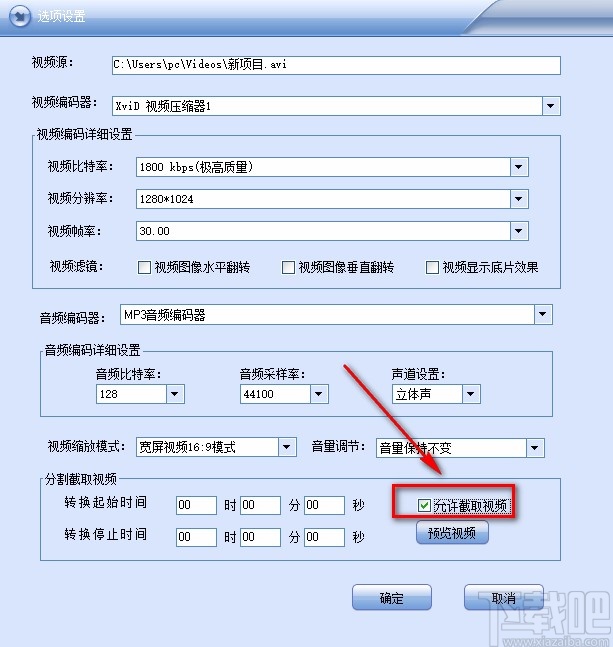
5.紧接着在窗口下方找到“转换起始时间”和“转换停止时间”两个选项,分别在两个选项后面的文本框中输入对应的剪切时间即可。
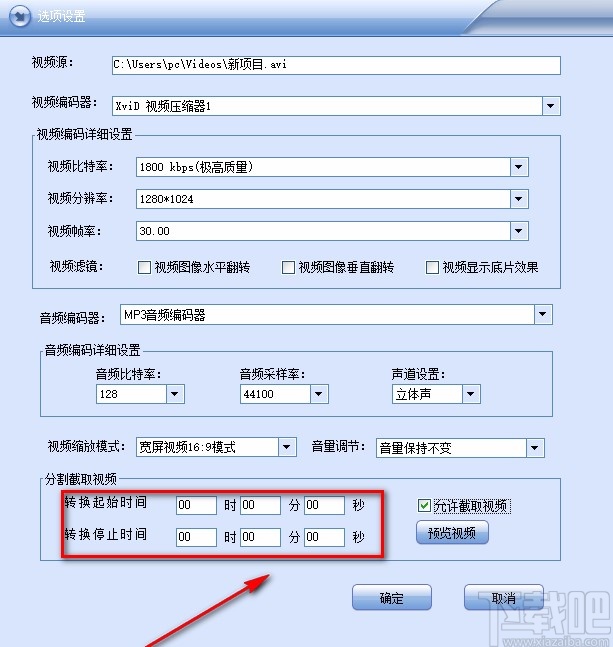
6.之后我们在窗口底部找到“确定”按钮,点击该按钮就可以返回到软件主界面。
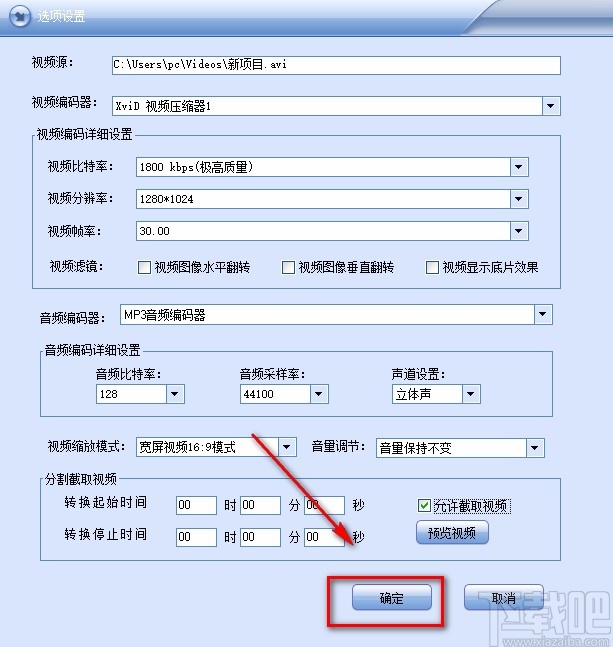
7.在软件界面右下方可以找到“浏览”按钮并点击,界面上会弹出一个浏览文件夹窗口,我们在窗口中设置好文件的保存位置后,再点击窗口底部的“确定”按钮即可。
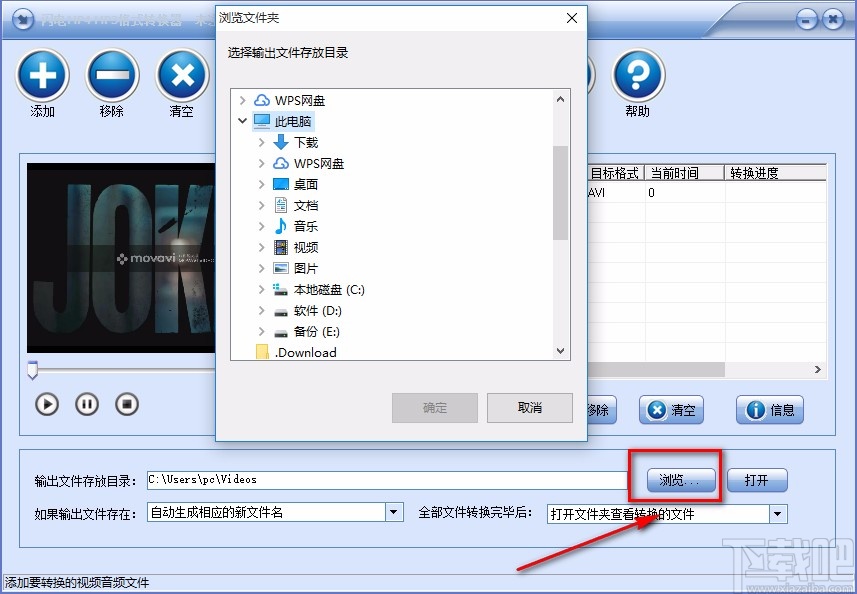
8.完成以上所有步骤后,我们在界面上方找到“转换”按钮,点击该按钮就可以开始剪切视频了。
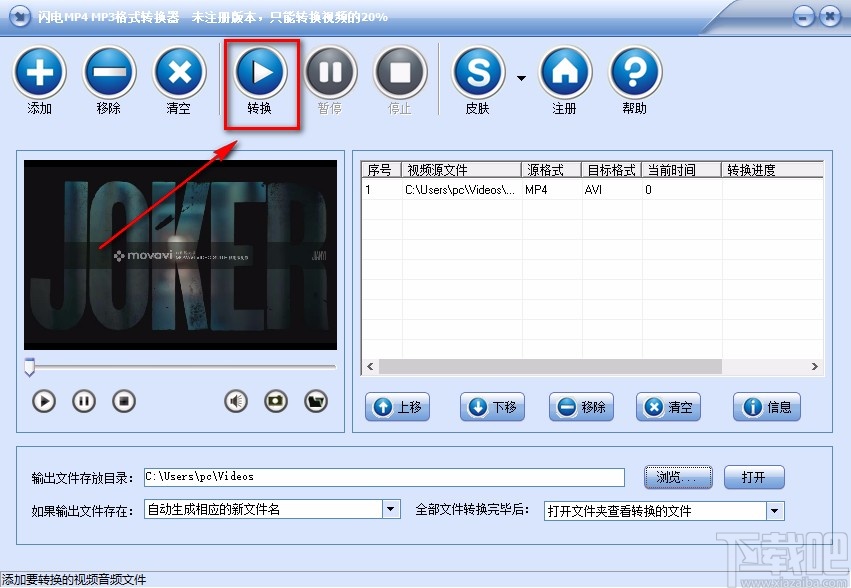
以上就是小编给大家整理的闪电MP4/MP3格式转换器剪切视频的具体操作方法,方法简单易懂,有需要的朋友可以看一看,希望这篇教程对大家有所帮助。
- VidCutter剪切视频的方法
- AVCWare Video Cutter 2剪切视频的方法
- Windows video tools剪切视频的方法
- Leapic Media Cutter剪切视频的方法
- Emicsoft iPad Video Converter剪切视频的方法
- VideoPower BLUE剪切视频的方法
- 4Easysoft MPG Encoder剪切视频的操作方法
- Joyoshare VidiKit剪切视频的方法
- Emicsoft MTS Converter剪切视频的方法
- 4Easysoft Total Video Converter剪切视频的操作方法
- 4Easysoft Blu Ray Mate剪切视频的操作方法
- idoo Video Cutter剪切视频的方法
最近更新
-
 淘宝怎么用微信支付
淘宝怎么用微信支付
淘宝微信支付怎么开通?9月5日淘宝公示与微信
- 2 手机上怎么查法定退休时间 09-13
- 3 怎么查自己的法定退休年龄 09-13
- 4 小红书宠物小伙伴怎么挖宝 09-04
- 5 小红书AI宠物怎么养 09-04
- 6 网易云音乐补偿7天会员怎么领 08-21
人气排行
-
 易剪辑给视频添加马赛克的方法
易剪辑给视频添加马赛克的方法
易剪辑是一款功能强大的视频编辑软件,该软件体积小巧,但是给用
-
 爱拍电脑端调整视频播放速度的方法
爱拍电脑端调整视频播放速度的方法
爱拍电脑端是一款功能齐全的视频编辑软件,该软件界面直观漂亮,
-
 snapgene下载安装方法
snapgene下载安装方法
snapgene是一款非常好用的分子生物学模拟软件,通过该软件我们可
-
 ae2020导出视频的方法
ae2020导出视频的方法
ae这款软件的全称是AfterEffects,是一款世界著名的拥有影像合成
-
 mouse rate checker下载安装方法
mouse rate checker下载安装方法
mouseratechecker是一款检测鼠标DPI和扫描率综合性能的软件,可以
-
 packet tracer汉化操作方法
packet tracer汉化操作方法
CiscoPacketTracer是一款思科模拟器,它是一款非常著名的图形界面
-
 manycam下载使用方法
manycam下载使用方法
manycam是一款非常实用且功能强大的摄像头美化分割软件,它拥有非
-
 ms8.0下载安装的方法
ms8.0下载安装的方法
MaterialsStudio8.0是一款功能强大的材料模拟软件,模拟的内容包
-
 blender设置中文的方法
blender设置中文的方法
blender是一款开源的跨平台全能三维动画制作软件,该软件功能十分
-
 blender复制物体的方法
blender复制物体的方法
blender是一款高效实用的跨平台全能三维动画制作软件,该软件不仅

